
Instalar ubuntu server en virtualbox: guía completa
hace 1 día
Instalar Ubuntu Server en VirtualBox es una excelente manera de experimentar con este sistema operativo sin comprometer tu máquina física. En esta guía, aprenderás paso a paso cómo realizar esta instalación, cubriendo tanto la versión 22.04 LTS como la 24.04 LTS. A continuación, te proporcionamos todos los detalles necesarios para facilitar este proceso.
- Cómo descargar Ubuntu Server 22.04 LTS para VirtualBox
- Cómo crear una máquina virtual de VirtualBox para Ubuntu Server 22.04 LTS
- Cómo instalar Ubuntu Server 22.04 LTS en VirtualBox
- Configuración del sistema del equipo host
- Instalación de VirtualBox Guest Additions
- Antes de instalar Ubuntu Server 24.04 LTS en VirtualBox
- Cómo descargar Ubuntu Server 24.04 LTS para VirtualBox
- Cómo crear una máquina virtual de VirtualBox para Ubuntu Server 24.04 LTS
Cómo descargar Ubuntu Server 22.04 LTS para VirtualBox
Para instalar Ubuntu Server en VirtualBox, el primer paso es descargar la imagen ISO adecuada. Visita el sitio web oficial de Ubuntu y busca la sección de descargas. Asegúrate de seleccionar la versión 22.04 LTS, ya que es estable y ampliamente utilizada.
- Accede a ubuntu.com/download/server.
- Selecciona "Descargar 22.04 LTS".
- Elige la arquitectura adecuada (amd64 para la mayoría de los sistemas).
- Descarga la imagen ISO a tu computadora.
Una vez que tengas la ISO, estarás listo para proceder a la creación de la máquina virtual en VirtualBox.
Cómo crear una máquina virtual de VirtualBox para Ubuntu Server 22.04 LTS
La creación de una máquina virtual es esencial para instalar Ubuntu Server en VirtualBox. Sigue estos pasos para configurarla correctamente:
- Abre VirtualBox y haz clic en "Nueva".
- Asigna un nombre a tu máquina virtual y selecciona "Linux" como tipo y "Ubuntu (64-bit)" como versión.
- Define la cantidad de RAM que deseas asignar (al menos 1 GB es recomendable).
- Selecciona "Crear un disco duro virtual ahora" y elige el formato VDI.
- Asigna el tamaño del disco (recomendado: 10 GB o más).
Recuerda personalizar la configuración según tus necesidades y recursos disponibles. Al finalizar, tendrás una máquina virtual lista para la instalación.
Cómo instalar Ubuntu Server 22.04 LTS en VirtualBox
Una vez creada la máquina virtual, es momento de instalar Ubuntu Server en VirtualBox. Para ello, sigue estos pasos:
Inicia tu máquina virtual y selecciona la ISO que descargaste anteriormente como medio de arranque. A continuación, sigue las instrucciones en pantalla para completar la instalación.
Durante el proceso, se te pedirá configurar algunos parámetros:
- Selecciona el idioma y la disposición del teclado.
- Configura la red; puedes usar DHCP o asignar una dirección estática.
- Configura el usuario y la contraseña del administrador.
Después de completar estos pasos, la instalación debería finalizar sin problemas. Si has seguido los pasos correctamente, estarás listo para usar Ubuntu Server.
Configuración del sistema del equipo host
Para una experiencia óptima al instalar Ubuntu Server en VirtualBox, es importante asegurarte de que tu sistema host esté correctamente configurado. Considera los siguientes aspectos:
Asegúrate de que tu equipo cumple con los requisitos mínimos de hardware para ejecutar VirtualBox y Ubuntu Server. Este incluye tener suficiente RAM y espacio en disco disponible. Además, verifica que la virtualización esté habilitada en la BIOS de tu computadora.
Es recomendable que tu sistema operativo host tenga actualizaciones recientes para evitar posibles conflictos durante la instalación.
Instalación de VirtualBox Guest Additions
Después de haber instalado Ubuntu Server, es importante mejorar su funcionalidad mediante la instalación de VirtualBox Guest Additions. Este paquete ofrece características como integración del ratón y carpetas compartidas, lo cual es muy útil.
Para instalar las Guest Additions, sigue estos pasos:
- Desde el menú de VirtualBox, selecciona "Dispositivos" y luego "Insertar imagen de CD de las adiciones para invitados".
- Accede a la terminal de Ubuntu Server e instala los paquetes requeridos:
sudo apt update sudo apt install build-essential dkms linux-headers-$(uname -r)
Una vez completos estos pasos, ejecuta el script de instalación de las Guest Additions. Esto permitirá una mejor interacción entre tu máquina virtual y el sistema host.
Antes de instalar Ubuntu Server 24.04 LTS en VirtualBox
Es fundamental prepararte antes de proceder con la instalación de Ubuntu Server 24.04 LTS. Asegúrate de que cumplas con los requisitos de sistema y de contar con la versión más reciente de VirtualBox.
Además, sigue los mismos pasos que para la 22.04 LTS en cuanto a la descarga de la ISO y la creación de la máquina virtual. No olvides revisar si hay nuevos tutoriales o cambios en el proceso en la página oficial de Ubuntu.
Cómo descargar Ubuntu Server 24.04 LTS para VirtualBox
Para descargar la versión 24.04 LTS, visita de nuevo el sitio oficial de Ubuntu y sigue el mismo procedimiento que antes. Asegúrate de que estás descargando la versión correcta para evitar problemas durante la instalación.
- Accede a ubuntu.com/download/server.
- Selecciona "Descargar 24.04 LTS".
- Confirma la arquitectura amd64.
- Descarga la imagen ISO a tu equipo.
Cómo crear una máquina virtual de VirtualBox para Ubuntu Server 24.04 LTS
El proceso de creación de una máquina virtual para Ubuntu Server 24.04 LTS es similar al de la versión anterior. Simplemente debes abrir VirtualBox y seguir los pasos previamente descritos.
Recuerda asignar recursos adecuados como RAM y espacio en disco, y personalizar la configuración de red según tus necesidades. Esto garantizará un rendimiento óptimo durante la instalación y uso del servidor Ubuntu.
Si sigues estos pasos, te asegurarás de tener todo listo para una instalación exitosa. ¡Ahora es el momento de sumergirte en el mundo de Ubuntu Server!
Si quieres conocer otros artículos parecidos a Instalar ubuntu server en virtualbox: guía completa puedes visitar la categoría Documentación y Manuales.








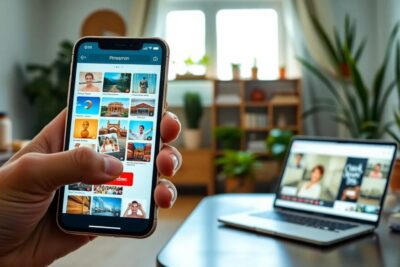



Más Artículos que pueden interesarte